win7如何设置高性能?
(win77如何设置高性能?
和win7相比,win10增加了很多功能,但用户更喜欢win七、各种原因,如win10安装后会占用更多的空间,运行不如win7系统流畅等。不喜欢win10?原因之一是运行速度。
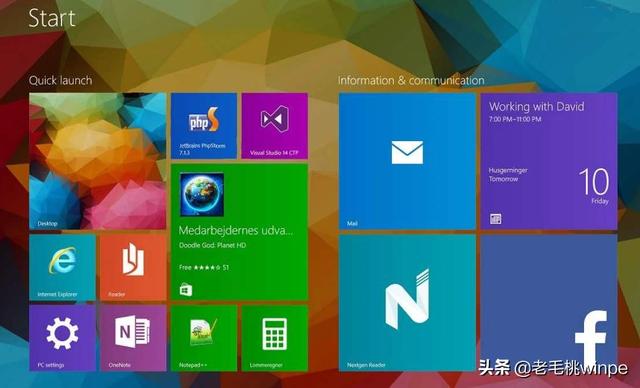
的确,安装win10后,所谓的功能将占用系统的大量空间,并经常更新和升级,或者软件将默认安装到系统磁盘中。这些操作将增加计算机C磁盘的压力。为了有效地缓解系统磁盘的压力,我们可以这样做。

操作1:清理系统临时文件,升级留下的Windows.old文件夹等。打开此计算机,右键单击C盘,选择属性-磁盘清理,然后选择清理系统文件,当然,在此步骤之前,我们可以清理删除的文件。
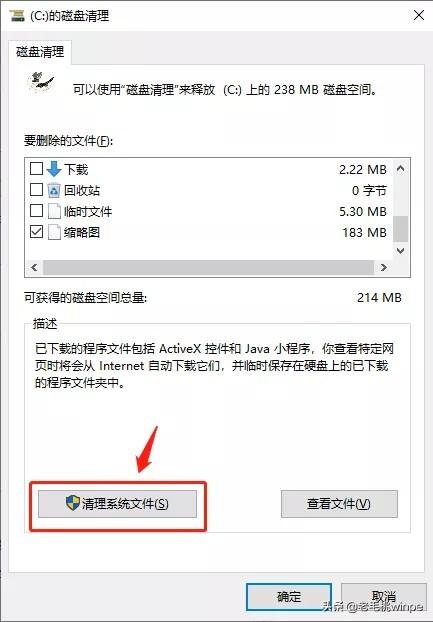
操作2:转移虚拟内存。同时按下【win Pause Break】打开系统设置,点击【高级系统设置】,选择【高级】,点击性能框中的【设置】。在性能框中选择先进-更改。
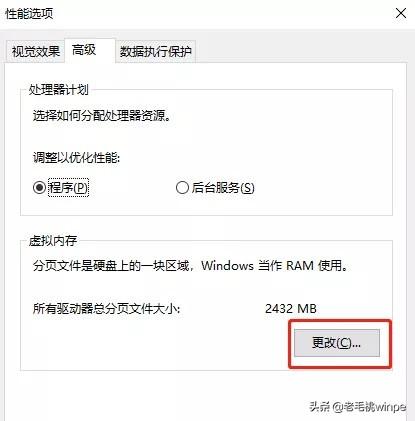
选择硬盘空间大的盘符,点击【系统管理大小】,然后点击【设置】,点击【确定】,提示您重启电脑,点击重启。
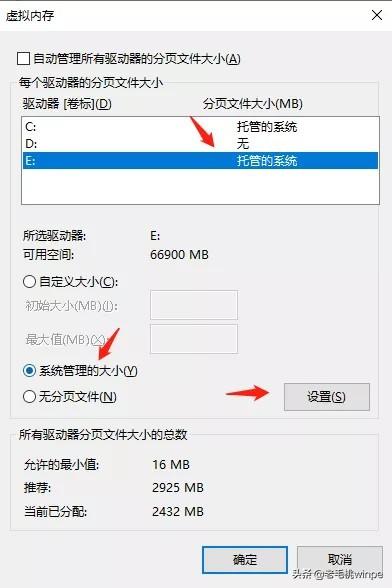
设置其他磁盘的虚拟内存并重启后,选择【C单击无分页文件→【设置】,点击确定,重启即可。
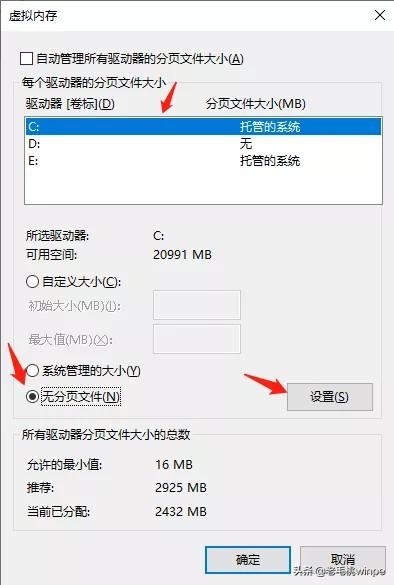
操作3:关闭系统的休眠功能。作为管理员操作命令提示符,输入【powercfg -h off】回车后,可关闭休眠功能。
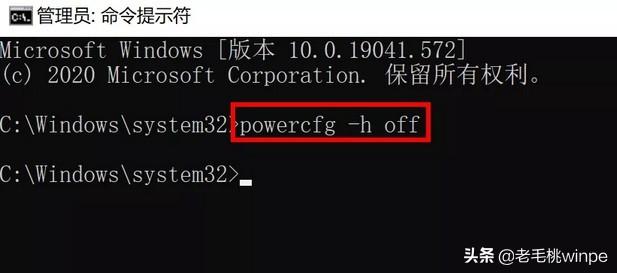
除上述操作外,我们还可以win优化10系统。
优化1:开机速度。按键盘上的【Ctrl Alt Delete】组合快捷键,点击任务管理器后会出现以下页面。
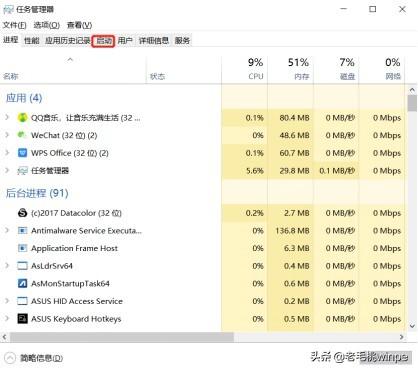
切换到启动选项卡,根据自己的需要选择自启动项,然后点击右下角的禁止。
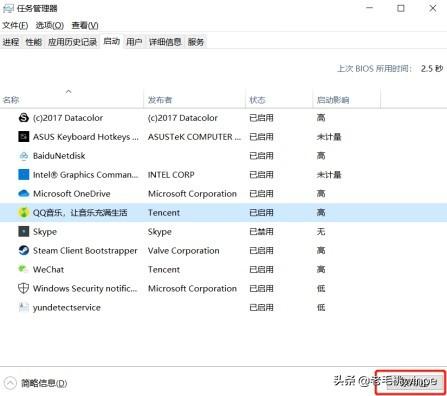
优化2:设置电源管理。同时按下【win r】打开操作窗口,输入【control】后回车。找到并单击电源选项进入控制面板。点击【创建电源计划】勾选高性能。
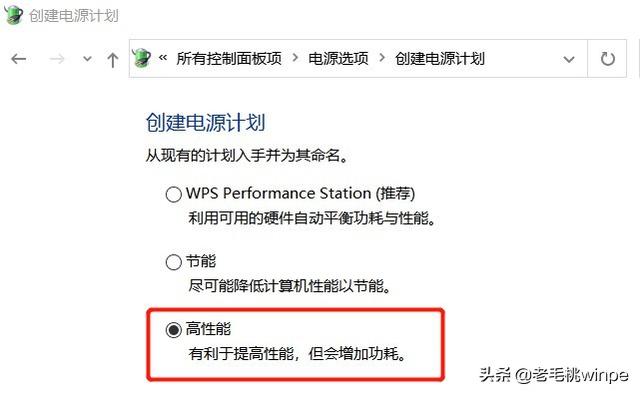
如果你也想了解更多关于计算机设置和优化的信息,请注意老桃子,快速移动小板凳,准备笔记本电脑,等待下一节课~